win10系统开启管理员权限的方法步骤
- 时间:2020-09-25 17:49
- 来源:下载吧
- 编辑:weijiayan
win10系统是现在很多用户在使用电脑的时候都喜欢使用的一个操作系统,在win10系统中有很多功能可以帮助用户快速的完成操作,减少用户办公花费的时间,除了一些功能的升级之外,相较于win7系统来说其中的某些设置也比较麻烦,就比如很多用户经常遇到没有管理员权限的提示,这样的话需要用户自己开启管理员权限,很多朋友不知道在win10系统中要如何操作,那么接下来小编就跟大家分享一下win10系统开启管理员权限的具体操作方法吧,有需要的朋友不妨一起来看看,希望能帮到大家。
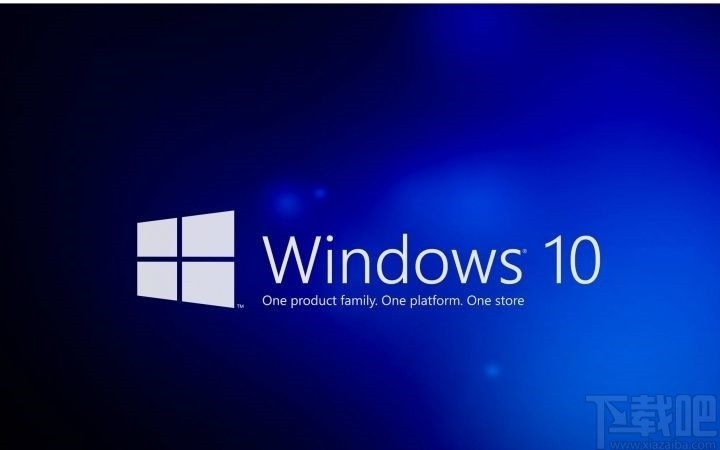
方法步骤
1.首先我们需要使用鼠标右键点击我的电脑图标,点击之后在出现的选项中选择管理这个选项。
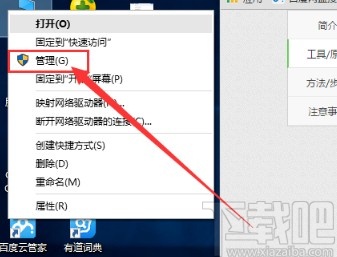
2.点击管理选项之后,我们在出现的计算机管理界面左边的列表中,找到本地用户和组这个选项,点击之后打开它下面的选项。
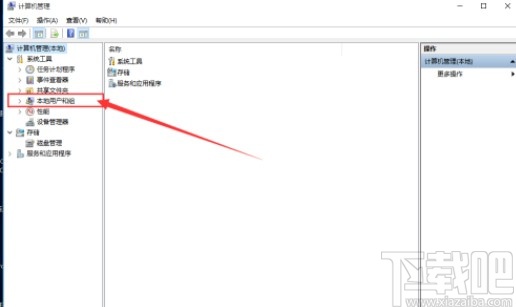
3.之后在打开的选项中,找到用户文件夹点击选择,然后在右边选择目标用户名称,比较常见的就是Administrator用户。
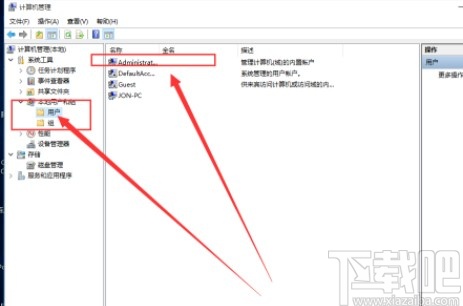
4.选择这个Administrator用户之后右键点击它,在出现的菜单中我们找到属性选项并点击。

5.打开用户的属性界面之后,我们可以看到在属性的常规界面中有“帐户已禁用”这个选项,并且是被勾选的状态,这样的话就无法获取到管理员权限。
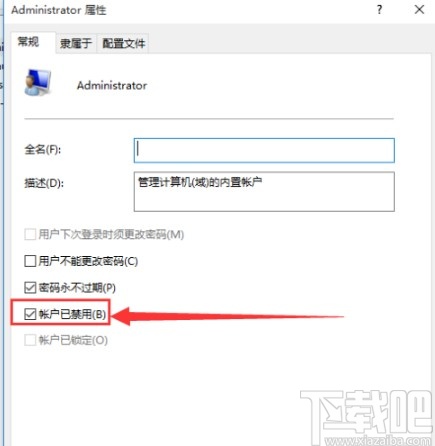
6.最后一步我们取消勾选这个禁用帐户的选项,然后点击下方的应用按钮并点击确定关闭属性界面,重新使用这个设置过的用户登录Windows系统即可。
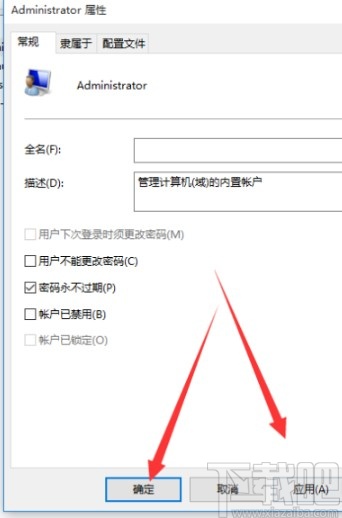
使用上述教程中的操作方法我们就可以在win10系统中开启管理员权限了,有需要的朋友赶紧试一试这个方法吧,希望这篇方法教程能够帮到大家。
最近更新
-
 淘宝怎么用微信支付
淘宝怎么用微信支付
淘宝微信支付怎么开通?9月5日淘宝公示与微信
- 2 手机上怎么查法定退休时间 09-13
- 3 怎么查自己的法定退休年龄 09-13
- 4 小红书宠物小伙伴怎么挖宝 09-04
- 5 小红书AI宠物怎么养 09-04
- 6 网易云音乐补偿7天会员怎么领 08-21
人气排行
-
 Win10控制面板在哪 Windows10打开控制面板方法
Win10控制面板在哪 Windows10打开控制面板方法
Windows10系统虽然把传统的开始菜单带回来了,但是还是发生了很大
-
 Win10自动更新怎么关闭 Windows10自动更新关闭教程
Win10自动更新怎么关闭 Windows10自动更新关闭教程
Windows10默认开启自动更新功能,且不再面向普通用户提供关闭选项
-
 win10一键还原(系统还原)图文教程
win10一键还原(系统还原)图文教程
Windows10自带的一键还原(系统还原)功能是一项非常实用的功能,
-
 Win10怎么取消开机(登录)密码
Win10怎么取消开机(登录)密码
给Windows设置一个复杂的安全密码是必要的,但复杂的密码也就导致
-
 windows modules installer worker是什么 CPU/磁盘占用高解决方法
windows modules installer worker是什么 CPU/磁盘占用高解决方法
使用Win8、Win10的朋友经常会看到WindowsModulesInstallerWorker
-
 Win7小马激活工具oem7f7怎么用
Win7小马激活工具oem7f7怎么用
Windows7安装完成后的首要任务就是激活Win7。Windows7的反盗版技
-
 Win10怎么把此电脑(计算机)放到桌面
Win10怎么把此电脑(计算机)放到桌面
Win10桌面默认是不显示“此电脑”(Win8/Win10)(我的电脑(XP)、
-
 通过重置一招解决win10出现的各种bug win10bug解决教程
通过重置一招解决win10出现的各种bug win10bug解决教程
win10发布以来,随着用户安装升级热情高涨,一系列的问题就出来了
-
 Win10怎么设置开机密码
Win10怎么设置开机密码
Windows10的开机登录密码,不仅可以设置传统的字符密码,还针对触
-
 小马激活工具(oem7)提示“Cannot open file 'C:OEMSF',拒绝访问"怎么办
小马激活工具(oem7)提示“Cannot open file 'C:OEMSF',拒绝访问"怎么办
安装完Windows7系统进行激活,但小马激活工具激活Win7的时候提示
